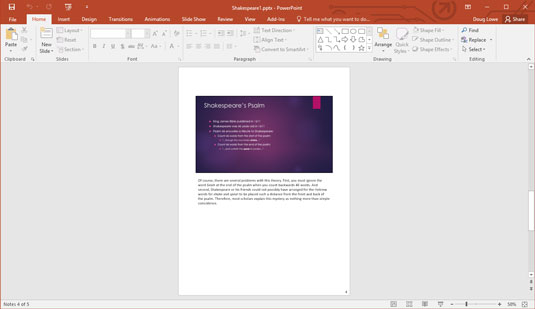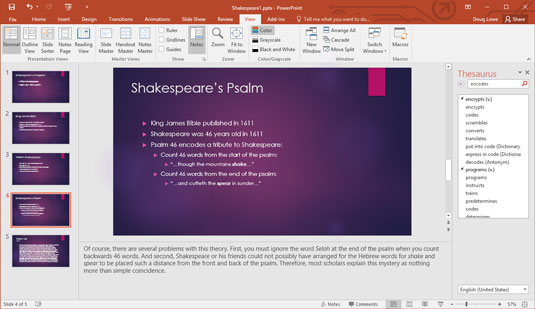Notater er som et tilleggsvedlegg til PowerPoint 2016-lysbildene dine. De vises ikke på selve lysbildene, men vises separat. Hvert lysbilde i presentasjonen har sin egen side med notater.
Notater er vanligvis skjult nederst på skjermen i en liten notatrute som er akkurat stor nok til å vise en eller to linjer med tekst. Du kan gjenkjenne notatruten fordi den i utgangspunktet inneholder ordene "Klikk for å legge til notater." For å jobbe med notater bør du først forstørre notatruten for å gi deg selv litt plass til å jobbe.
PowerPoint har også en egen visning designet for arbeid med notatsider, kalt (du gjettet det) Notes Page View. For å hente frem Notes-sidevisning, velg fanen Vis på båndet og klikk deretter på Notes-side-knappen i Presentasjonsvisning-gruppen (denne knappen vises her).

Hver notatside består av en redusert versjon av lysbildet og et område for notater, som vist her.
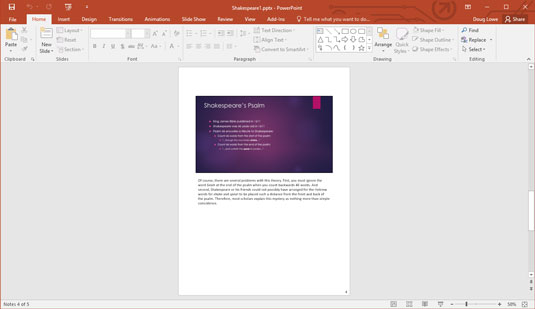
Notater Sidevisning lar deg se notatene dine.
Avhengig av størrelsen på skjermen din, er disse notatene for små til å se eller arbeide med i Notes-sidevisning med mindre du øker zoominnstillingen. Men på mindre skjermer kan du zoome inn for å se arbeidet ditt.
Dessverre er ingen hurtigtast tilgjengelig for å bytte direkte til Notes-sidevisning. Tidligere versjoner av PowerPoint inkluderte en knapp for dette ved siden av de andre visningsknappene i nedre høyre hjørne av skjermen. Men av en eller annen mystisk grunn bestemte Microsoft seg for å utelate denne knappen i nyere versjoner av PowerPoint. Så den eneste måten å komme til Notes Side View nå er å bruke Ribbon's Notes Page-knappen.
Følg denne prosedyren for å legge til notater til et lysbilde, som vist her:
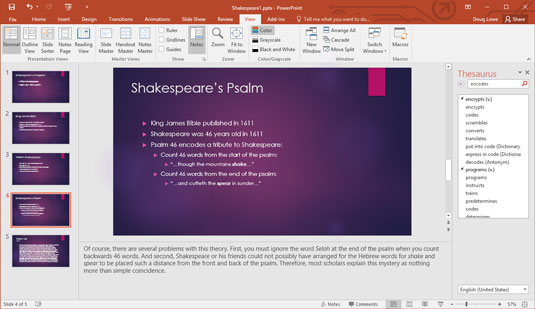
Et lysbilde med notater.
I normal visning går du til lysbildet du vil legge til notater til.
Klikk og dra notatrutekanten, om nødvendig, for å vise notatteksten.
Klikk på notattekstobjektet, der det står Klikk for å legge til notater.
Skriv bort.
Teksten du skriver vises i notatområdet. Når du lager notatene dine, kan du bruke alle PowerPoints standard tekstbehandlingsfunksjoner, for eksempel Klipp ut, Kopier og Lim inn. Trykk Enter for å lage nye avsnitt.
Merk at det også er en notatknapp i statuslinjen nederst på PowerPoint-skjermen. Du kan klikke på denne knappen for å skjule eller avsløre notater.